Table of contents
阿尔法锁允许你隔离你的作品的绘画区域,并基本上禁用你的绘图周围的空白区域。 你可以通过点击图层的缩略图并选择 "阿尔法锁 "选项来激活图层上的阿尔法锁。
我是Carolyn,我使用Procreate为我的插画业务创作各种数字作品已经三年多了。 我一直在寻找能够让我快速创作高质量作品的捷径和功能,所以我的工具箱里一直有Alpha Lock。
阿尔法锁工具允许我做各种不同的事情,包括在线内快速上色,为图层的部分添加纹理,以及在几秒钟内改变选区的颜色和色调。 今天我将向你展示它是什么以及如何使用它。
主要收获
- 这是一个很好的方法,可以轻松地在线条上着色。
- 阿尔法锁会一直开着,直到你再次手动关闭它。
- 你可以在个别图层上使用Alpha Lock,但不能在整个项目上使用。
- Procreate Pocket还具有Alpha锁定功能。
什么是Procreate中的阿尔法锁?
阿尔法锁是一种隔离你的图层的一个部分的方法。 一旦你在你的图层上打开了Alpha锁,你将只能在你的图层上绘制或应用任何修改,你已经绘制的部分。
这实质上是停用了你所画的背景。 这使得在线内上色变得快速而简单。 这也是一个填充形状或在特定区域应用阴影的好方法,而不必在事后清理边缘。
如何在Procreate中使用阿尔法锁 - 一步一步来
开启Alpha Lock非常简单,但是,一旦你开启了它,它就会一直开着,直到你再次关闭它,所以请记住这一点。 你只能在单个图层上激活Alpha Lock,而不是整个项目。 这里有一个关于如何使用它的分步骤指南。
步骤1。 在你的画布上打开你的图层标签。 在你想隔离的形状的图层上,点一下缩略图。 一个下拉菜单会出现。 点一下 阿尔法锁 你的Alpha锁定层的缩略图现在会有一个格子的外观。
第2步。 现在你将可以在保持背景空白的情况下,对Alpha锁定层的内容进行绘画、添加纹理或填充颜色。
第3步。 当你完成了对锁定图层的添加,再次重复步骤1来解锁该图层。 你必须始终通过点击下拉菜单中的选项来手动关闭阿尔法锁定选项。
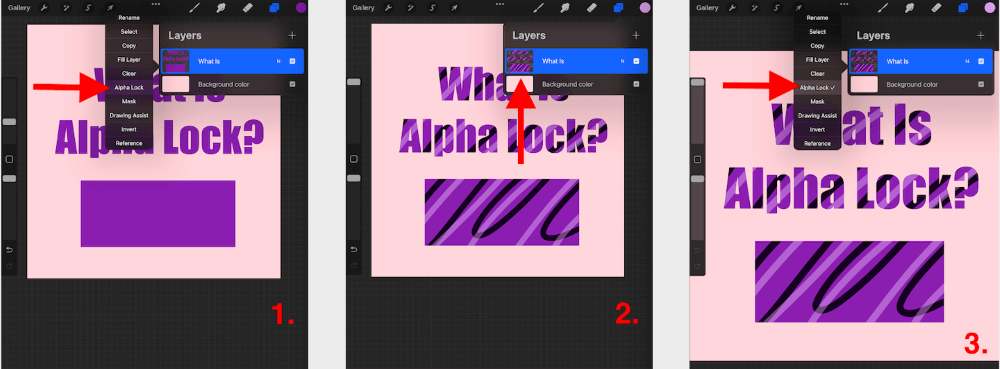
阿尔法锁快捷方式
你可以用两个手指在一个图层上左右滑动来激活或停用阿尔法锁。
为什么使用阿尔法锁(例子)
你可以很长时间不使用这个功能,但相信我,这值得投入时间,因为它将为你节省时间。 小时 以下是我在Procreate上使用Alpha Lock的一些常见原因。
线条内的颜色
通过使用这个工具,你可以轻松快速地为自己的作品创建几乎是一个模版。 这让你可以在线内上色,而不用担心事后花几个小时擦除边缘。
瞬间改变一个形状的颜色
当你的图层是Alpha锁定的时候,你可以选择 填充层 这可以使你不必用手去画,并允许你一次尝试多种不同的色泽。
添加图案
当你的形状被Alpha锁定时,你可以使用不同的笔刷来创造不同的图案或效果,而不需要将它们应用于其他层或背景。
添加阴影
当你使用画笔工具涂抹阴影时,这是很方便的。 画笔工具是出了名的,它的路径很宽,所以使用Alpha Lock来避免画笔在画布上到处涂抹是很好的。
高斯模糊混合
在完成人像摄影时,我一直使用这个工具。 我会用铅笔刷在人像层上面涂抹肤色。 然后当我用高斯模糊法混合色调时,它可以使它们与下面的颜色分开,创造出更自然的外观。
常见问题
下面我回答了一些关于Procreate中Alpha Lock功能的常见问题。
Procreate中的Clipping Mask和Alpha Lock有什么区别?
剪贴蒙版允许你在下面图层的隔离形状上作画。 但Alpha Lock只影响当前图层,并将你的形状隔离在其中。
如何在Procreate的线内着色?
按照上面的阿尔法锁指示,在Procreate中轻松地在你的图画的线条内着色。
如何在Procreate Pocket中使用阿尔法锁?
幸运的是,Alpha Lock工具使用的程序与上面列出的Procreate应用程序的程序完全相同。 这是Procreate Pocket的另一个相似之处。
最后的思考
当我刚开始学习如何使用Procreate时,我花了很长时间才弄明白什么是Alpha Lock。 我并不真正意识到这种功能的存在,所以一旦我花时间研究它,弄明白它,我的绘画世界就变得明亮了。
我强烈建议在你的下一个项目中使用这个工具,因为它可以增强你的工作,甚至可能改变你现有的流程,使之更好。 一旦你花时间学习了它的所有神奇用途,这个工具绝对会成为你工具箱的一部分。
你对阿尔法锁功能还有其他建议或用途吗? 请在下面的评论区留言。

